- 教学
- 下载
- 作文
- 知识
- 课件
- 教案
概要:我们可用以下方法直接去掉横线而不改变页眉的其它格式。在入页眉页脚编辑状态下,点击“格式”选择“样式和格式…”,打开该对话框。然后在“请选择要应用的格式”中指向“页眉”。单击“页眉”右侧的下拉框按钮,选择“修改…”选项,打开“修改样式”对话框。单击该对话框下端的“格式”按钮,选择“边框”,打开“边框与底纹”对话框。从边框设置中选择“无”,单击“确定”即可清除页眉横线,而页眉的其它格式不发生变化。
清除Word页眉横线且不影响页眉格式的方法,标签:word教程,电脑基础教程,http://www.wenxue9.com我们可用以下方法直接去掉横线而不改变页眉的其它格式。
在入页眉页脚编辑状态下,点击“格式”选择“样式和格式…”,打开该对话框。然后在“请选择要应用的格式”中指向“页眉”。单击“页眉”右侧的下拉框按钮,选择“修改…”选项,打开“修改样式”对话框。
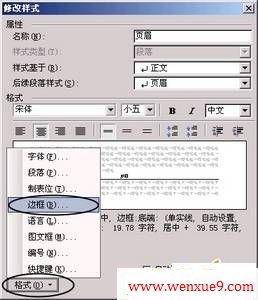
单击该对话框下端的“格式”按钮,选择“边框”,打开“边框与底纹”对话框。从边框设置中选择“无”,单击“确定”即可清除页眉横线,而页眉的其它格式不发生变化。
